

CodeGeexX 功能使用
电子说
描述
特性
性能
使用指南
功能
CodeGeeX 是一个具有 130 亿参数的多编程语言代码生成预训练模型,采用华为 MindSpore 框架实现,在鹏城实验室“鹏城云脑 II”上使用 1536 个国产昇腾 910 AI 处理器训练而成。
CodeGeexX 支持十多种主流编程语言的高精度代码生成、跨语言代码翻译等功能,同时开发自动编程插件,更好的辅助程序开发和相关研究。
特性
高精度代码生成
支持生成 Python、C++、Java、JavaScript 和 Go 等多种主流编程语言的代码,在 HumanEval-X 代码生成任务上取得 47%~60%求解率,较其他开源基线模型有更佳的平均性能。
跨语言代码翻译
支持代码片段在不同编程语言间进行自动翻译转换,翻译结果正确率高,在 HumanEval-X 代码翻译任务上超越了其它基线模型。
自动编程插件
CodeGeeX 插件现已上架 VSCode 插件市场(完全免费),用户可以通过其强大的少样本生成能力,自定义代码生成风格和能力,更好辅助代码编写。
模型跨平台开源
所有代码和模型权重开源开放,用作研究用途。CodeGeeX 同时支持昇腾和英伟达平台,可在单张 昇腾 910 或 英伟达 V100/A100 上实现推理。
基于 Spring Boot + MyBatis Plus + Vue & Element 实现的后台管理系统 + 用户小程序,支持 RBAC 动态权限、多租户、数据权限、工作流、三方登录、支付、短信、商城等功能
项目地址:https://github.com/YunaiV/ruoyi-vue-pro
视频教程:https://doc.iocoder.cn/video/
性能
全新多编程语言评测基准 HumanEval-X:HumanEval-X 是第一个支持功能正确性评测的多语言、多任务的基准,包含 820 个人工编写的高质量代码生成题目、测试用例与参考答案,覆盖 5 种编程语言(Python、C++、Java、JavaScript、Go),支持代码生成与代码翻译能力的评测。
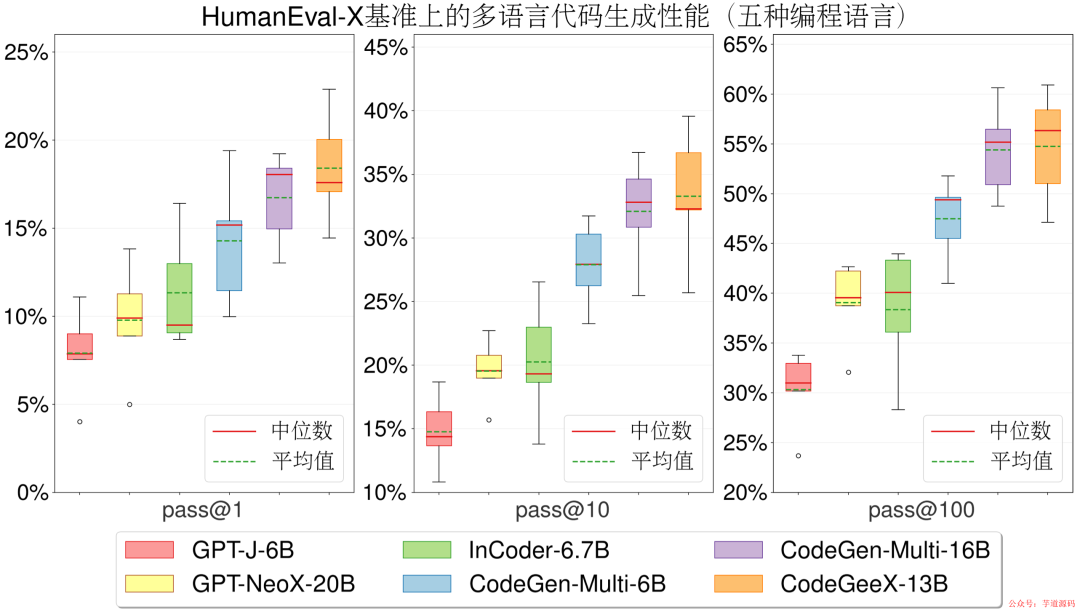
基于 Spring Cloud Alibaba + Gateway + Nacos + RocketMQ + Vue & Element 实现的后台管理系统 + 用户小程序,支持 RBAC 动态权限、多租户、数据权限、工作流、三方登录、支付、短信、商城等功能
项目地址:https://github.com/YunaiV/yudao-cloud
视频教程:https://doc.iocoder.cn/video/
使用指南
CodeGeeX 最初使用 Mindspore 框架实现,并在 昇腾 910AI 芯片 上进行训练。为适配更多平台,我们将其转换到 Megatron-LM 框架,支持 Pytorch+GPU 环境。
安装
需要 Python 3.7+ / CUDA 11+ / PyTorch 1.10+ / DeepSpeed 0.6+,通过以下命令安装 codegeex:
git clone git@github.com:THUDM/CodeGeeX.git cd CodeGeeX pip install -e
模型权重
申请权重:https://models.aminer.cn/codegeex/download/request
通过申请权重,您将收到一个包含临时下载链接文件 urls.txt 的邮件。推荐使用 aria2 通过以下命令快速下载(请保证有足够的硬盘空间存放权重(~ 26GB)):
aria2c -x 16 -s 16 -j 4 --continue=true -i urls.txt
使用以下命令合并得到完整的权重:
cat codegeex_13b.tar.gz.part.* > codegeex_13b.tar tar xvf codegeex_13b.tar.gz
用 GPU 进行推理
尝试使用 CodeGeeX 模型生成第一个程序吧!首先,在配置文件 configs/codegeex_13b.sh 中写明存放权重的路径。其次,将提示(可以是任意描述或代码片段)写入文件 tests/test_prompt.txt ,运行以下脚本即可开始推理(需指定 GPU 序号):
bash ./scripts/test_inference.sh./tests/test_prompt.txt
功能
隐匿模式
在该模式中,CodeGeeX将在您停止输入时,从光标处开始生成(右下角CodeGeeX图标转圈表示正在生成)。生成完毕之后会以灰色显示,按Tab即可插入生成结果。在生成多个候选的情况下,可以使用Alt/Option+[ 或 ]在几个候选间进行切换。
如果你对现有建议不满意,可以使用Alt/Option+N去获得新的候选。可以在设置中改变Candidate Num(增加个数会导致生成速度相对变慢)。
注意:生成总是从当前光标位置开始,如果您在生成结束前移动光标位置,可能会导致一些bugs。我们正在努力使生成速度变得更快以提升用户体验。
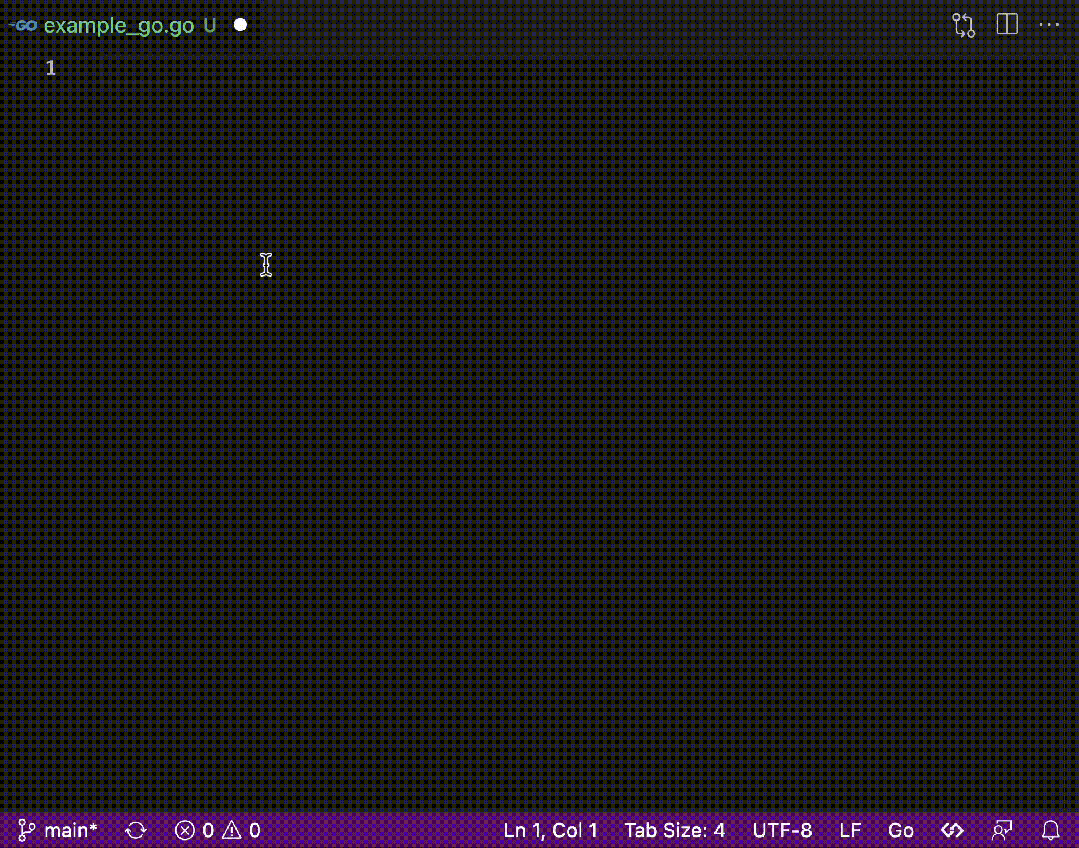
交互模式
在该模式中,按Ctrl+Enter激活交互模式,CodeGeeX将生成X个候选,并显示在右侧窗口中(X 数量可以在设置的Candidate Num中修改)。
点击候选代码上方的use code即可插入结果到为当前光标位置。
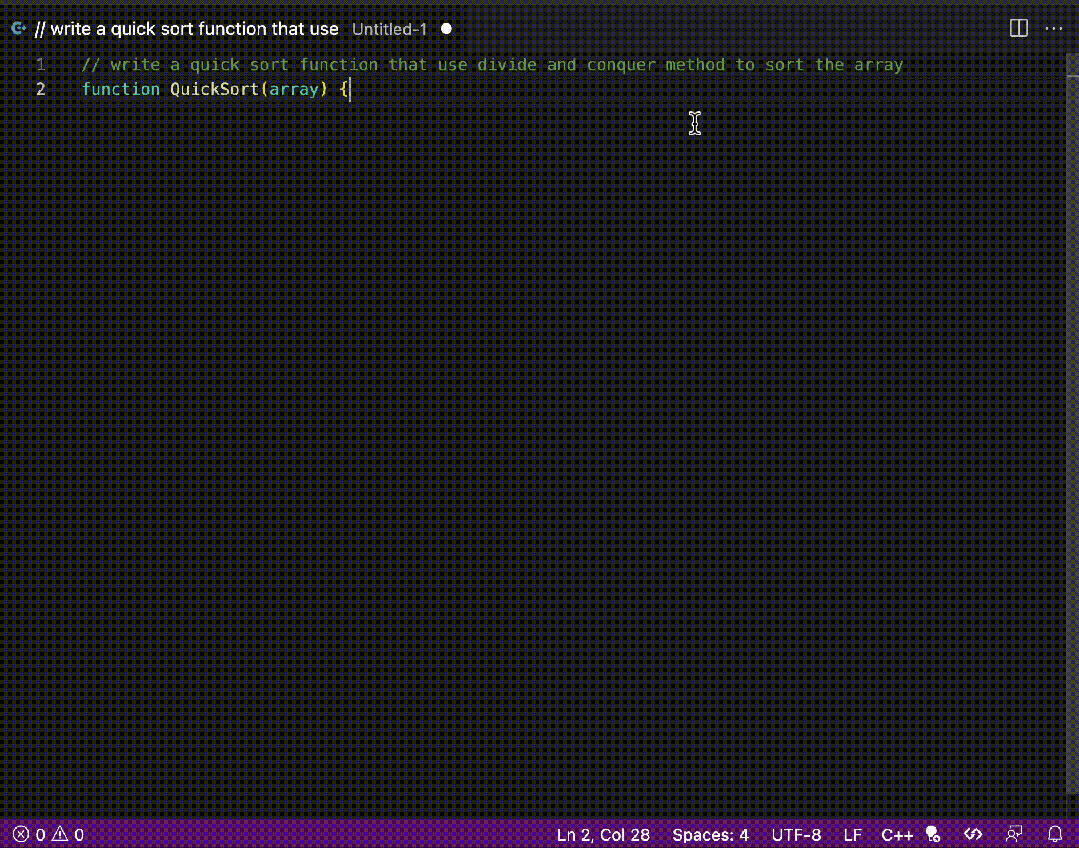
翻译模式
在当前的语言的文本编辑器中输入或者粘贴其他语言的代码,您用鼠标选择这些代码,然后按下Ctrl+Alt+T激活翻译模式,您根据提示选择该代码的语言,然后CodeGeeX会帮您把该代码翻译成匹配您当前编辑器语言的代码。
点击翻译结果上方的use code即可插入。您还可以在设置中选择您希望插入的时候如何处理被翻译的代码,您可以选择注释它们或者覆盖它们。
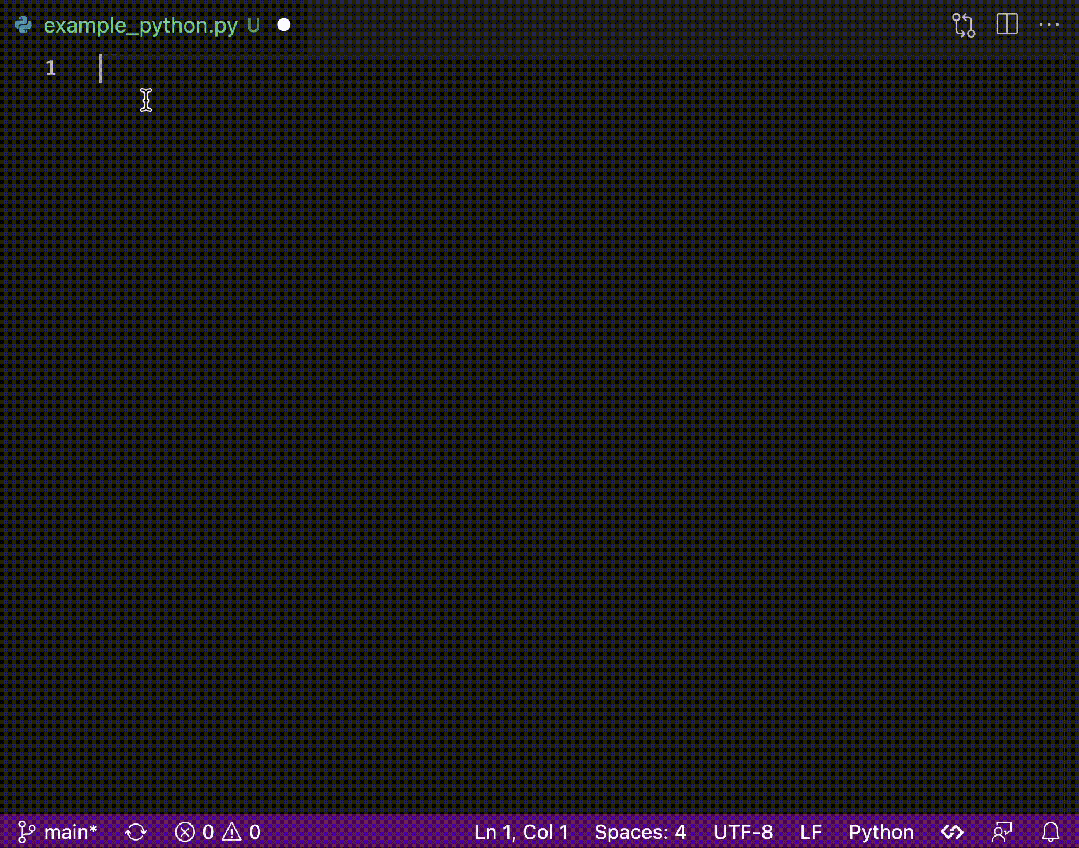
提示模式(实验功能)
在该模式中,您可以在输入中添加额外的提示来实现一些有趣的功能,包括并不限于代码解释、概括、以特定风格生成等。该模式的原理是利用了CodeGeeX强大的少样本生成能力。当您在输入中提供一些例子时,CodeGeeX会模仿这些例子并实现相应的功能。
比如,您可以自定义模板中提供一段逐行解释代码的例子。选择您想要解释的代码,按Alt/Option+t触发提示模式,选择您写好的模板(如explanation),CodeGeeX就会解释您输入的代码。以下我们会详细介绍如何制作模板。
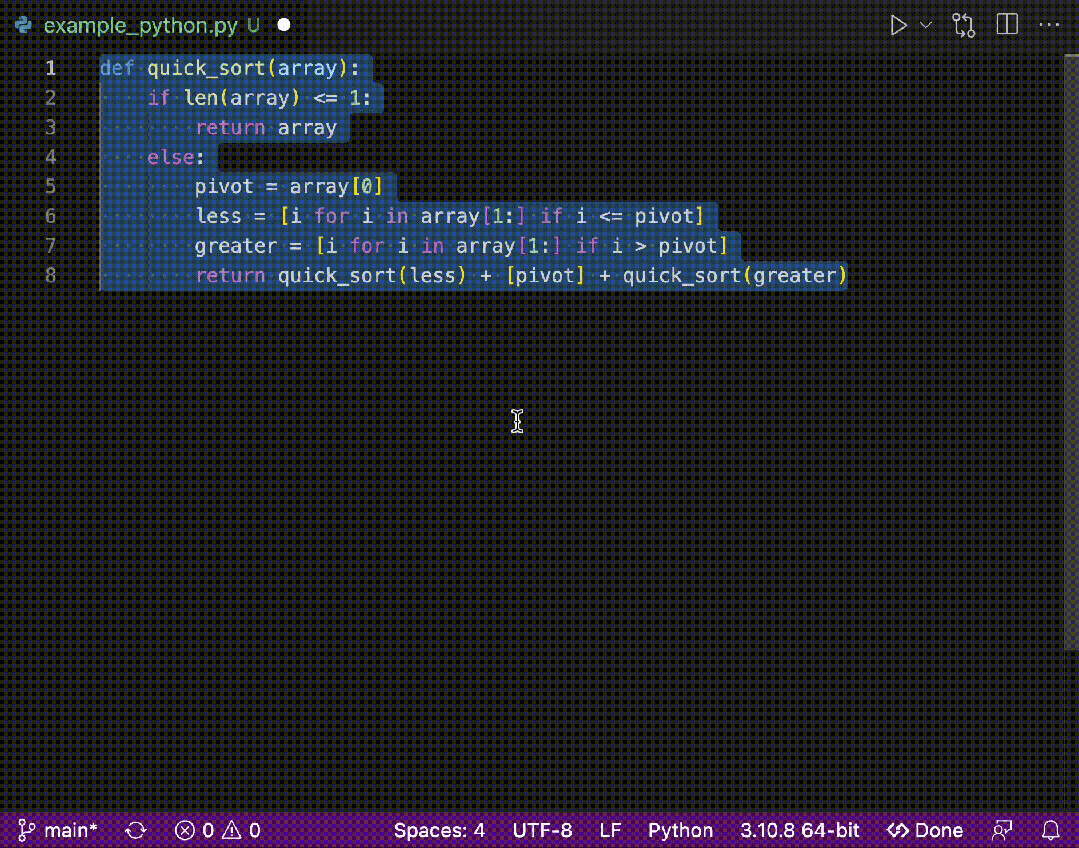
开源地址
https://github.com/THUDM/CodeGeeX
-
GPIO功能使用注意事项2021-12-09 0
-
IO复用功能使用2022-01-18 0
-
AT32F系列DMA弹性映射功能使用的方法2023-10-27 0
-
ipod 功能使用手册(2006年末)2009-12-10 444
-
基于HT56R678的A/D功能使用2010-03-27 418
-
CAXA工艺图表XP新增功能使用说明2009-10-18 2446
-
定位导航功能使用说明2016-05-19 538
-
MTS数据外发功能使用说明文档下载2018-01-15 456
-
EG4 MULTI BOOT功能使用指南2022-09-27 387
-
EF3 DUAL BOOT功能使用指南2022-09-27 372
-
EF3 MULTI BOOT功能使用指南2022-09-27 324
-
ELF2 DUAL BOOT功能使用指南2022-09-27 366
-
EF2 MULTI BOOT功能使用指南2022-09-26 288
-
AT32 MCU Printf的功能使用方法2023-10-27 486
-
OTG功能使用方法2023-10-30 2123
全部0条评论

快来发表一下你的评论吧 !

